إذا فشل Roku في عرض القنوات في وضع ملء الشاشة ، وسترى فقط ربع الدائرة في الزاوية العلوية أو في في منتصف الشاشة ، استمر في قراءة هذا الدليل لمعرفة سبب عدم عرض الجهاز لقنواتك بصورة صحيحة.
كيفية إصلاح مشكلات ملء الشاشة Roku
تحقق من إعدادات العرض الخاصة بك
أحد الأسباب الشائعة لهذه المشكلة هو أنك لم تقم بإعداد إعدادات الدقة ومعدل الإطارات الصحيحة على جهازك.
إذا كنت تستخدم إعدادات مخصصة ، فارجع إلى وضع الاكتشاف التلقائي. يسمح هذا لـ Roku باكتشاف إعدادات الدقة ومعدل الإطارات الصحيحة التي يدعمها التلفزيون تلقائيًا.
- اصطحب جهاز التحكم عن بُعد Roku واضغط على زر الصفحة الرئيسية
- يختار إعدادات → نوع العرض
- يختار اكتشاف تلقائي ودع Roku يحلل اتصال HDMI الخاص بك
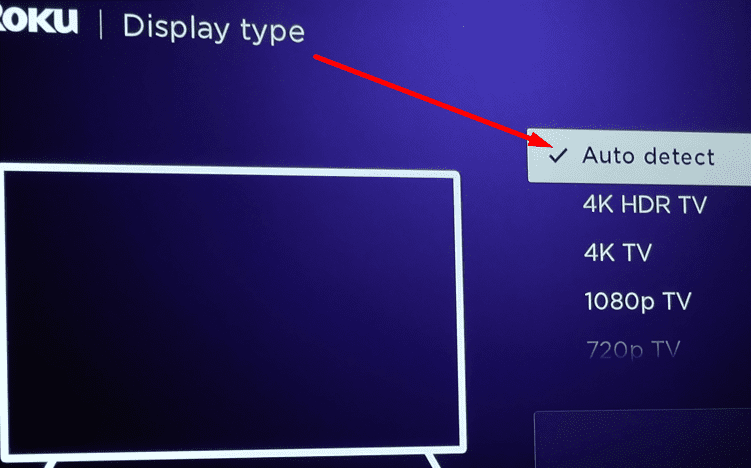
- هناك نوعان من النتائج المحتملة:
- يكتشف Roku أن نوع شاشة التلفزيون الخاص بك مدعوم
- الجهاز غير قادر على اكتشاف تكوين التلفزيون الخاص بك ويرمي رسالة خطأ يمكنك اختيار تجاهلها وفرض الاتصال.
في معظم الحالات ، يجب أن يكون Roku قادرًا على اكتشاف إمكانيات جهاز التلفزيون الخاص بك. يجب أن يكون تمكين ميزة الاكتشاف التلقائي كافيًا لحل هذه المشكلة لمعظم المستخدمين.
تحقق من اتصال HDMI الخاص بك
قد يكون عدم القدرة على مشاهدة القنوات بملء الشاشة على Roku يرجع إلى أن الإشارة التي تفيد بأن التلفزيون الخاص بك يحصل عليها ليست قوية بما يكفي.
تحقق من إعدادات التلفزيون وحاول تحسينها. أو قم بإزالة كبل HDMI ، وقم بتبديل الأطراف ، وأعد توصيلها بجهازك.
أيضًا ، جرب إدخال HDMI مختلفًا وتحقق مما إذا لاحظت أي تحسينات.
تحقق من وجود تحديثات
قد يساعدك تثبيت آخر تحديثات النظام في حل هذه المشكلة.
- اذهب إلى إعدادات واختر نظام
- ثم حدد تحقق من وجود تحديثات

- ضرب تأكد الان زر لمعرفة ما إذا كان هناك إصدار جديد لتحديث النظام معلق وتثبيته.
إعادة ضبط المصنع للجهاز
إذا لم ينجح شيء ، حاول إجراء إعادة ضبط المصنع كملاذ أخير. ضع في اعتبارك أن هذا سيؤدي إلى مسح جميع البيانات تمامًا من جهازك. سيكون الأمر كما لو أنك اشتريت جهاز Roku جديدًا.
- اذهب إلى إعدادات → نظام
- يختار إعدادات النظام المتقدمة
- يختار اعدادات المصنع.
قد لا تسفر حلول استكشاف الأخطاء وإصلاحها المدرجة في هذا الدليل عن نتائج إيجابية لجميع مستخدمي Roku الذين يواجهون مشكلة ملء الشاشة المزعجة هذه.
إذا استمرت المشكلة ، فاتصل بدعم Roku وسيقوم فريقهم بمساعدتك بشكل أكبر.